Olá, pessoal! Hoje, vamos aprender a criar um Gráfico de Porcentagem no Excel para representar porcentagens. Nesse sentido, vamos guiar vocês usando um exemplo simples com uma tabela em branco contendo uma meta de vendas de R$ 50.000 e vendas reais até o momento de R$ 32.000.
Criando nosso Gráfico de Porcentagem
- Calcular a Porcentagem:
- Primeiramente, divida o valor real pelo valor da meta para obter a porcentagem.
- No nosso caso, R$ 32.000 / R$ 50.000 = 64%.
- Preparar os Dados:
- Selecione a porcentagem calculada (64%) e a diferença para 100% (100% – 64% = 36%).
- Criar o Gráfico de Rosca:
- Insira um gráfico de rosca no Excel com essas duas informações.
- Adicionar Informações ao Gráfico:
- Remova a legenda e o título do gráfico para maior clareza.
- Inserir o Valor da Porcentagem:
- Adicione um elemento de texto (caixa de texto) e insira o valor da porcentagem.
- Ajustar a Aparência:
- Dimensione e centralize o valor da porcentagem de acordo com o gráfico de rosca.
- Dessa forma, ajuste o ângulo da primeira fatia do gráfico para uma apresentação visual mais coerente.
- Dicas Adicionais de Formatação:
- Experimente diferentes opções de preenchimento para a área da rosca, como cores sólidas, transparências ou padrões.
- Por fim, considere escurecer ou usar padrões específicos para destacar visualmente a diferença entre as partes.
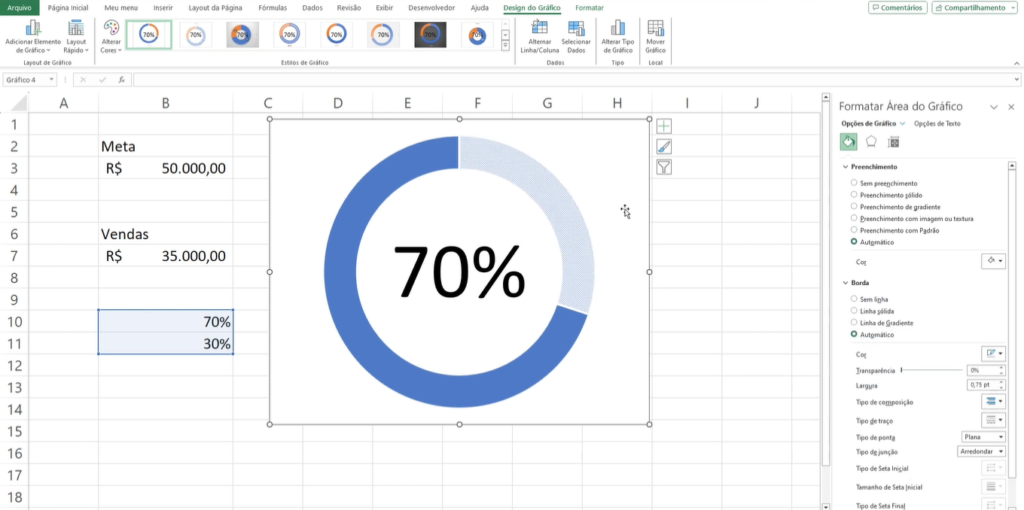
Sendo assim, com essas etapas, você conseguirá criar um Gráfico de Porcentagem no Excel representando efetivamente a porcentagem desejada. Espero que essas dicas sejam úteis.
Portanto, se você gostou deste conteúdo, sugerimos explorar nosso curso completo de Excel. Desenvolvido para abranger desde conceitos fundamentais até técnicas avançadas, o curso oferece uma ferramenta valiosa para aprimorar suas habilidades em planilhas. Aprofundar sua proficiência no Excel é essencial para lidar com tarefas mais complexas. Ficaríamos muito felizes em tê-lo(a) como parte desta jornada de aprendizado! Até breve!

